Windows Server 2019服務器安全設置之防火墻、限制遠程訪問和IP黑名單
現在一般業務部署基本上都用云服務器,業務服務器都有公網IP,所以服務器經常暴露在公網之中,服務器經常被一些IP掃描,暴力破解,所以造成服務器不必要的性能開銷,對正常業務也造成影響,最常用的規避方法就是我們針對這些惡意IP進行屏蔽,將他們設置為黑名單。那么本文將介紹Windows Server 設置IP黑名單的方法:
ip黑名單設置
1、在開始菜單,輸入:防火墻 或者 網絡圖標 > 屬性 也可以打開防火墻
選擇防火墻高級設置:

2、選擇防火墻的“入站規則”,并“新建入站規則”
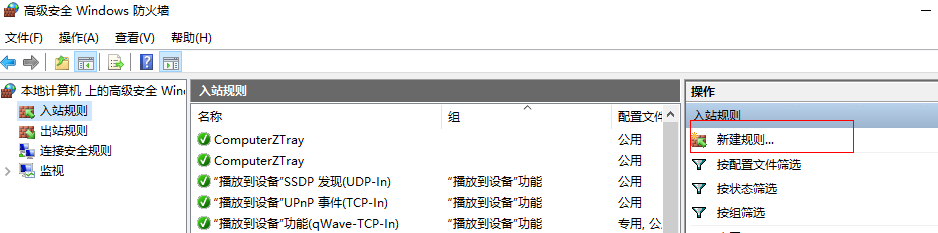
3、選擇“自定義”,再選擇“所有程序”,然后選擇“作用域”,本地IP選擇“任何IP地址”,遠程IP選擇“下列IP地址”,然后選擇右側“添加”按鈕,然后在彈窗中輸入你需要設置IP地址的范圍或者單個地址,點擊確定進入下一步。

4、選擇“阻止連接”,這樣這些IP就被列入黑名單了;
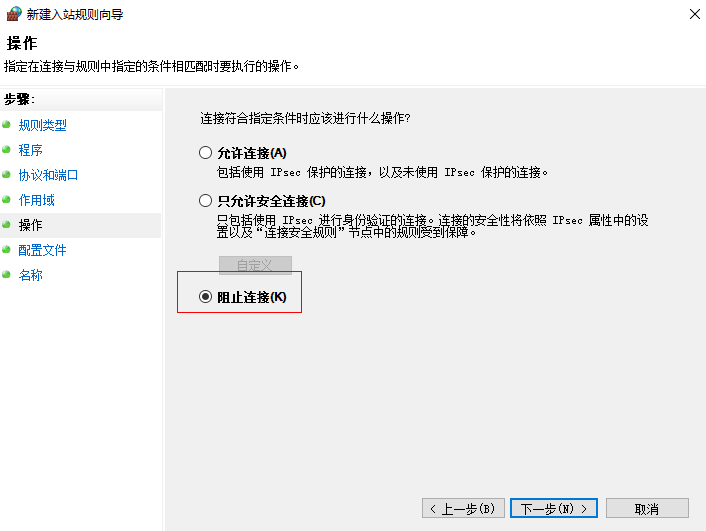
5、選擇下一步,然后給這個規則命名“BlackList“,點擊確定,這樣黑名單的設置就完成了。以后要需要增加新的IP地址進入黑名單,就可以編輯這條規則,繼續添加IP地址即可。
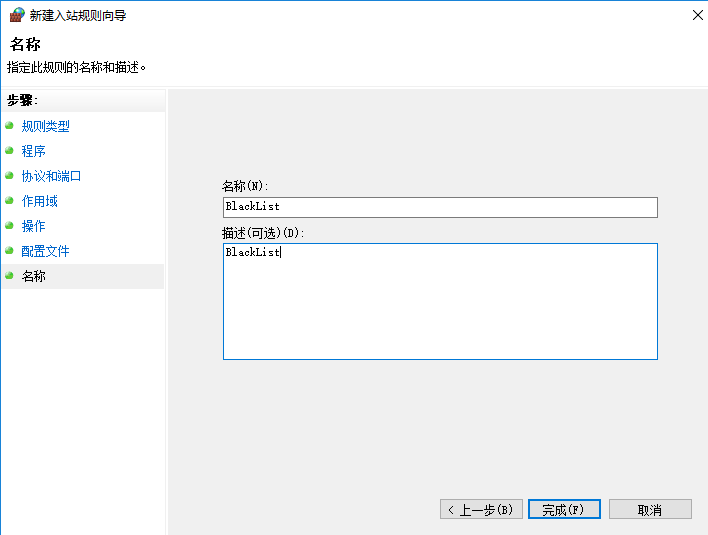
遠程桌面指定ip
遠程桌面之防火墻設置指定ip才可以遠程訪問
新建端口限制
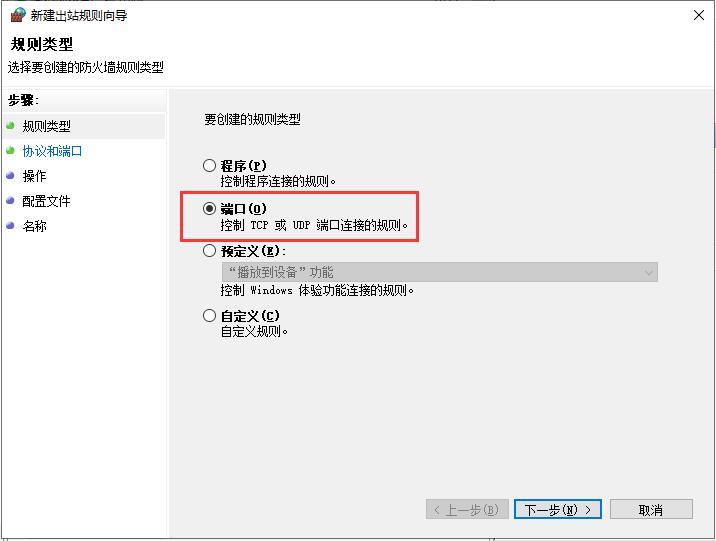
下一步 選擇 端口
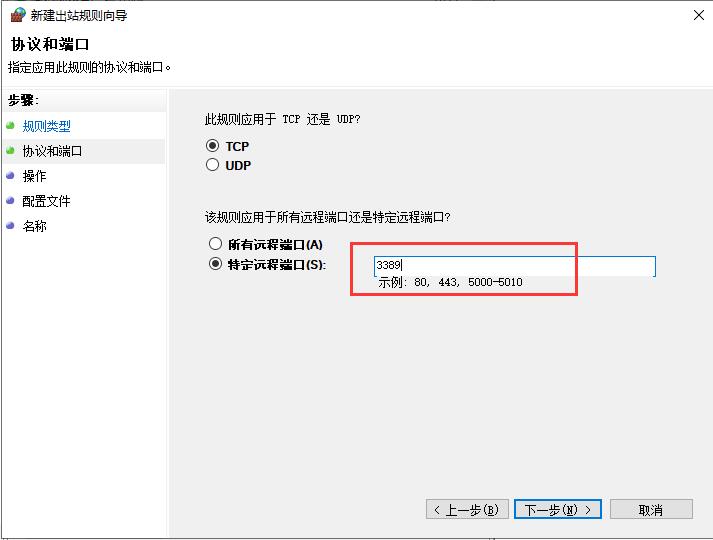
輸入遠程管理的端口,默認3389,建議修改
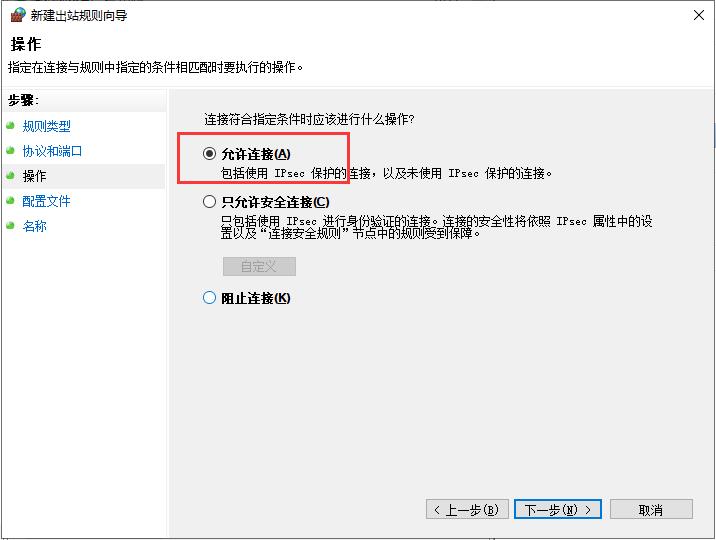
選擇 允許連接
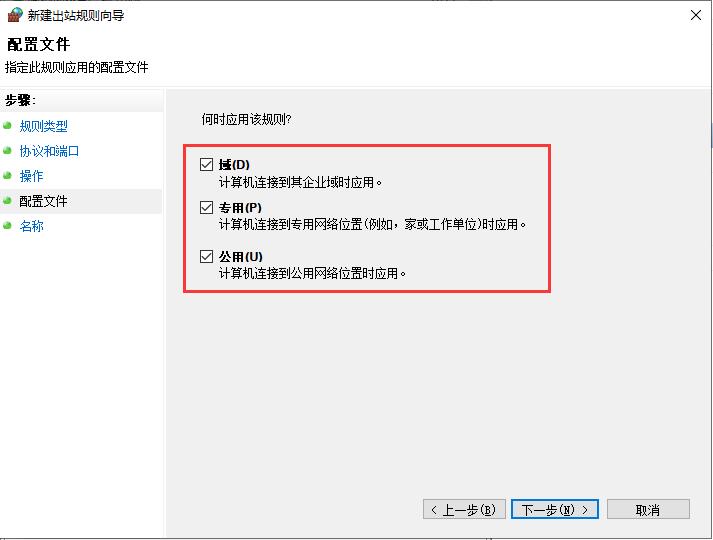
默認全部 下一步
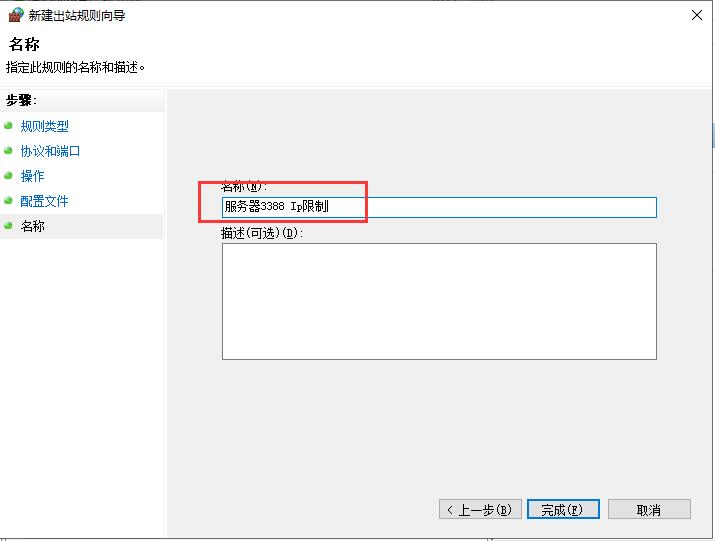
起個名 方便后期 識別 然后點擊完成
完成后就可以到規則里查看,然后屬性 >找到 作用域

如上圖所示 添加 ip
完成后 如下圖所示
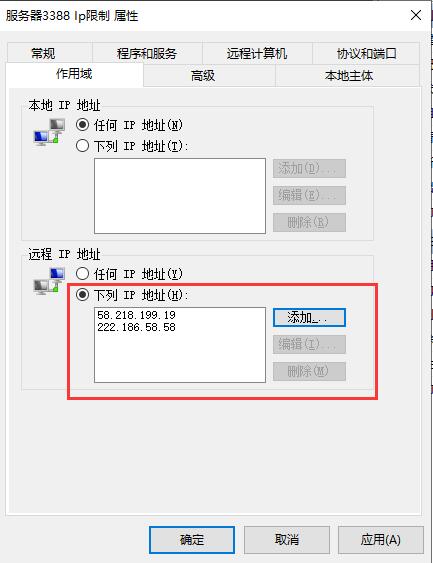
這樣就完成了只有允許的ip才可以訪問,這樣的ip一般可以設為 別的服務器ip或者不經常重啟更換ip的內網都可以訪問。

 網公網安備
網公網安備